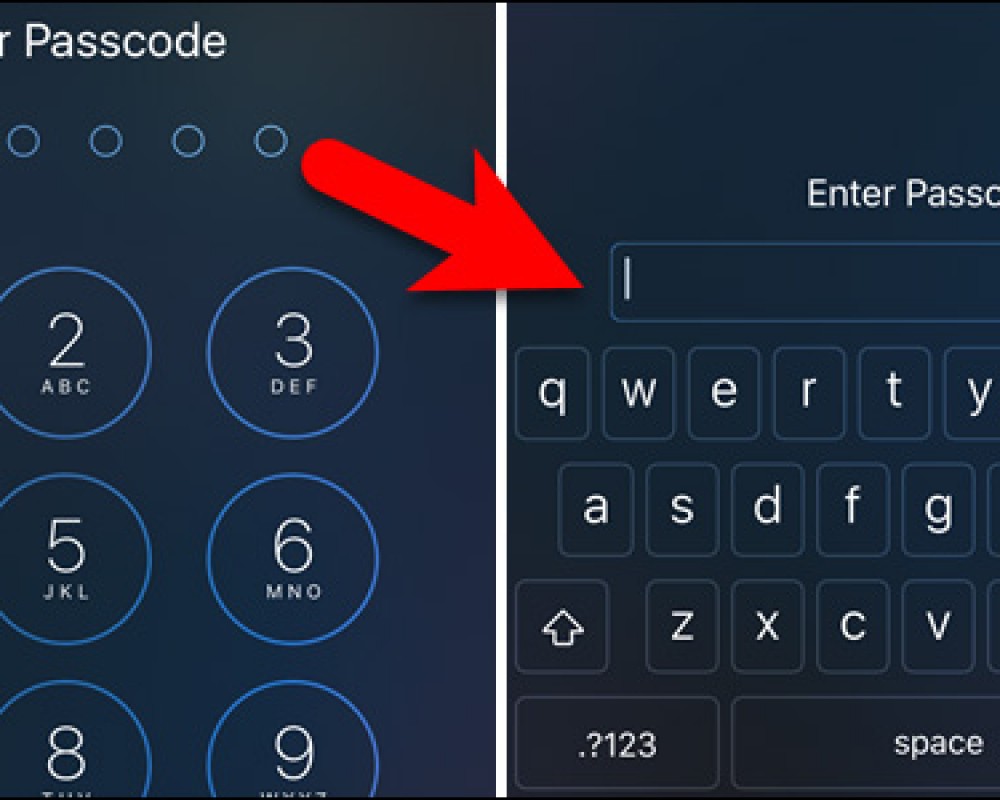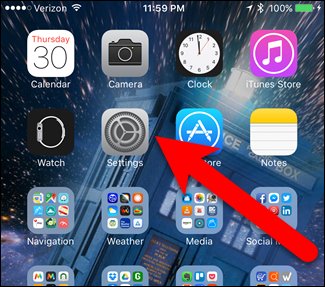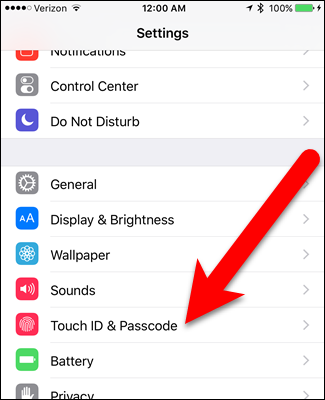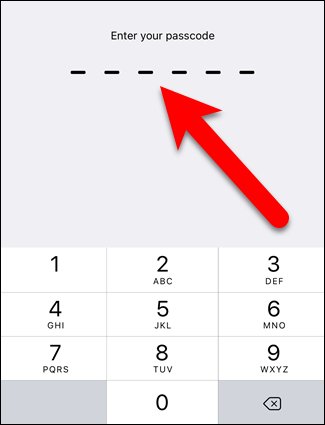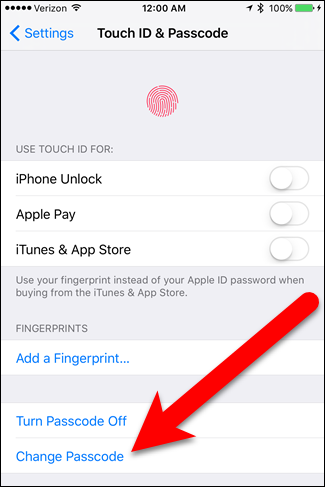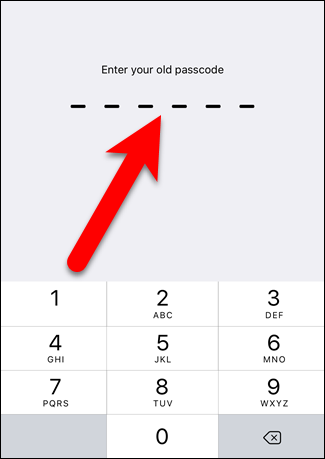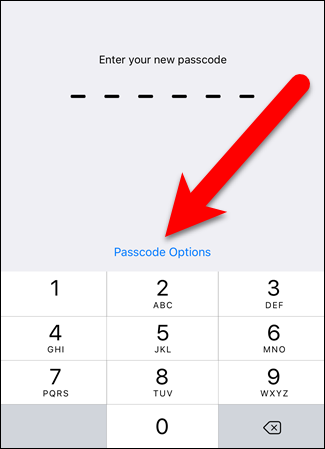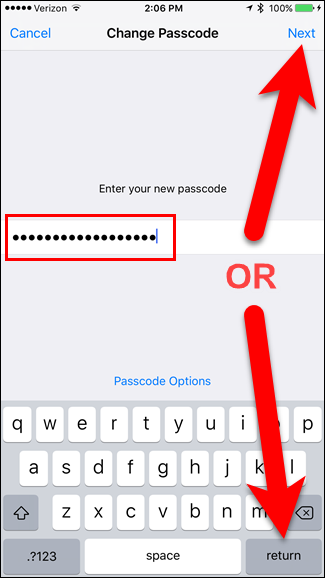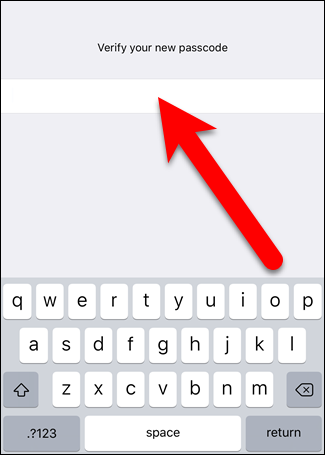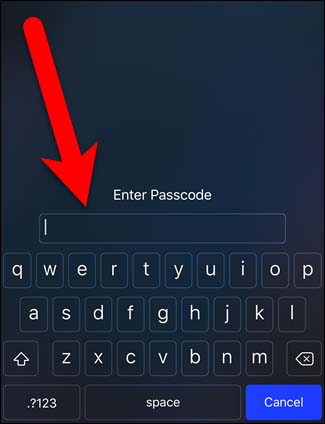سیستمعامل iOS 9 اجازه به کار بردن گذرواژه ۶ رقمی را به شما میدهد. با این حال، شاید این مساله را ندانید که قادر هستید از رمز عبور قویتری که شامل حرف و عدد باشد هم استفاده کنید. ما به شما نحوه انجام این کار را آموزش میدهیم.
پیش از به کارگیری گذرواژه الفبایی/عددی روی دستگاه iOS خود، پسوردی را انتخاب کنید که بتوانید آن را به خاطر بسپارید. میتوانید به سایت GRC بروید تا از میزان قدرتمند بودن پسورد انتخابشده مطلع شوید.
برای تغییر رمز الفبایی/عددی دستگاه خود به بخش “Settings” در صفحه اصلی بروید.
از صفحه تنظیمات گزینه “Touch ID & Passcode” را انتخاب کنید.
در صفحه ورود رمز عبور، پسورد عددی را که از آن استفاده میکنید وارد نمایید.
از بخش Touch ID & Passcode عبارت “Change Passcode” را بزنید.
رمز قدیمی (کنونی) خود را دوباره وارد کنید.
حالا به جای واردکردن رمز عددی جدید، “Passcode Options” را انتخاب کنید.
۳ گزینه به نمایش در میآید که به شما امکان میدهد تا کد عددی ۴ رقمی، رمز عددی سفارشیشده (که اجازه استفاده از کد عددی طولانیتر را میدهد) و در نهایت، کد مرسوم الفبایی/عددی را برای دستگاه خود تنظیم کنید.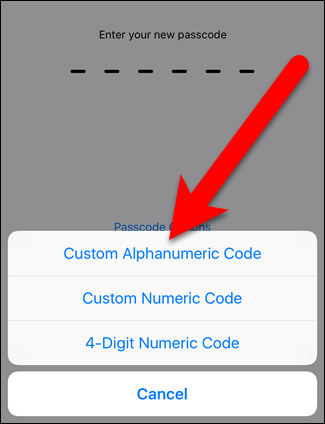
دوباره رمز جدید الفبایی/عددی را برای تایید آن وارد کنید.
اکنون زمانی که آیفون شما در حالت قفل قرار بگیرد، صفحهکلیدی در اختیار شما قرار میگیرد که میتوانید گذرواژه الفبایی/عددی خود را وارد کنید.
علاوه بر این میتوانید این روند را برای بازگشت و استفاده از رمز عددی ۶ یا ۴ رقمی (که پیشنهاد نمیشود) دنبال کنید یا از گذرواژهای با طول مشخصشده بهرهمند شوید.